El software sin conexión EsaBend es una potente herramienta diseñada para aplicaciones de plegado de precisión, que permite a los usuarios simular y optimizar procesos de plegado de forma eficiente. Esta guía proporciona un proceso de instalación paso a paso para EsaBend, garantizando una configuración sencilla. Tanto si necesita... Instalación de EsaBend Trandy CN, EsaBend Classic CN o PC sin conexiónEste tutorial le ayudará a instalar el software correctamente y a configurar los ajustes necesarios. Además, le guiaremos en la configuración. bibliotecas de herramientas y modificar los archivos de configuración esenciales para habilitar el modo simulador. Siga las instrucciones a continuación para Descargar, instalar y ejecutar EsaBend en tu PC sin problemas.
Paso 1: Extraiga el paquete de instalación y ejecute Setup.exe
Después de descargar el paquete de software sin conexión de EsaBend, extraiga todos los archivos a un directorio local. Localice el archivo Setup.exe archivo y haga doble clic en él para comenzar el proceso de instalación.

Paso 2: Inicie la interfaz de instalación
Una vez que se inicie el instalador, verá la interfaz de instalación de EsaBend. Haga clic en el botón Próximo Botón para pasar al siguiente paso.
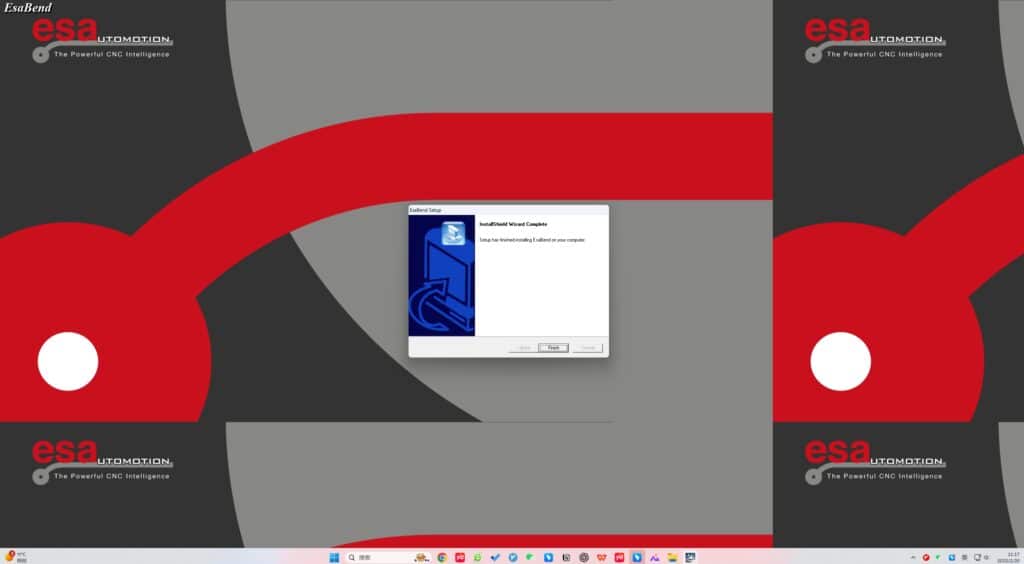
Paso 3: Seleccione el tipo de instalación
Se le presentarán tres opciones de instalación:
- Instalación de EsaBend Trandy CN
- Instalación de EsaBend Classic CN
- Instalación de PC sin conexión
Seleccione la opción que mejor se adapte a sus necesidades y haga clic Próximo Para continuar.
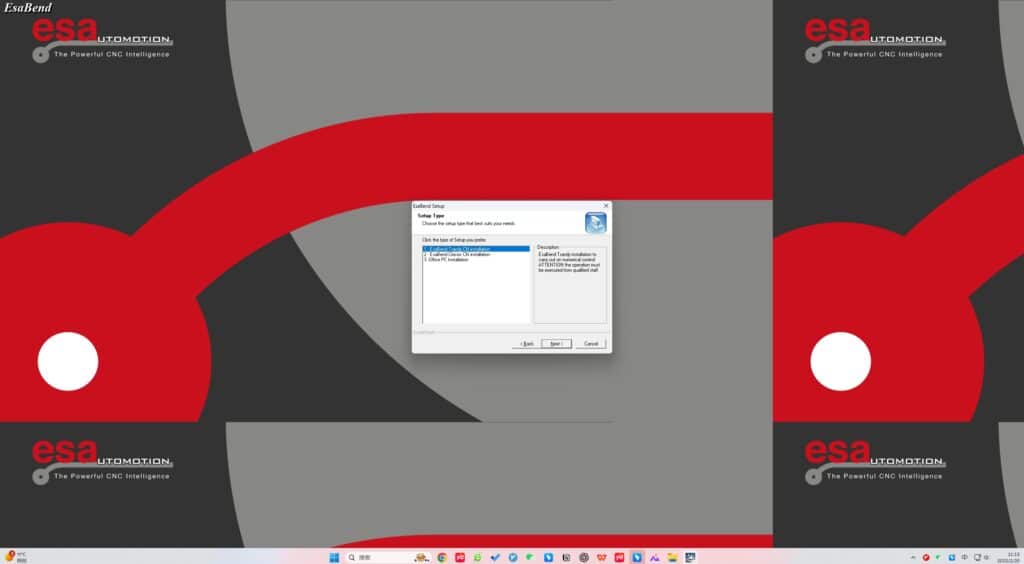

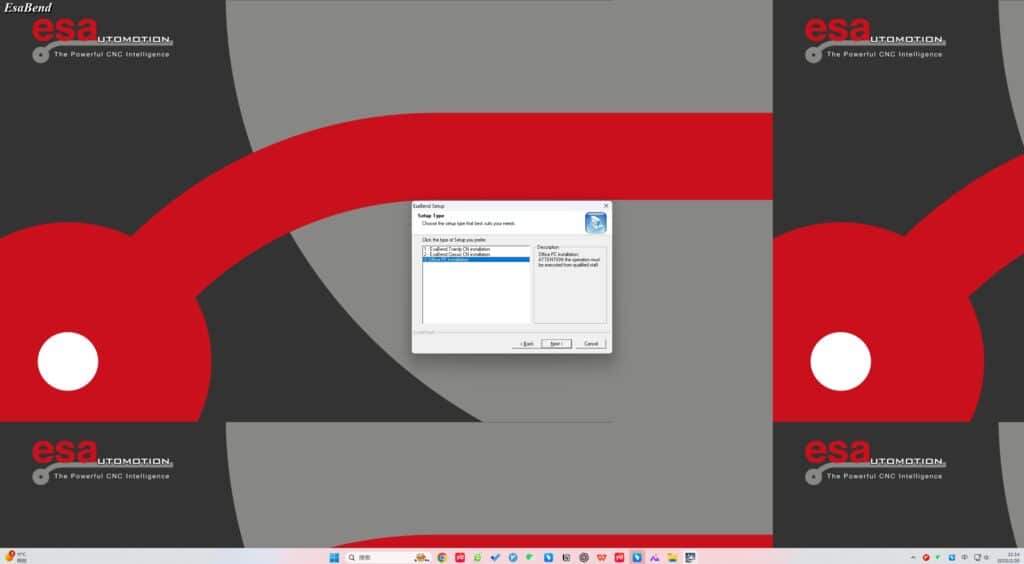
Paso 4: Elija su modelo EsaBend
Seleccione el EsaBend apropiado modelo que coincida con la configuración de su máquina. Haga clic en Próximo una vez que haya hecho su elección.
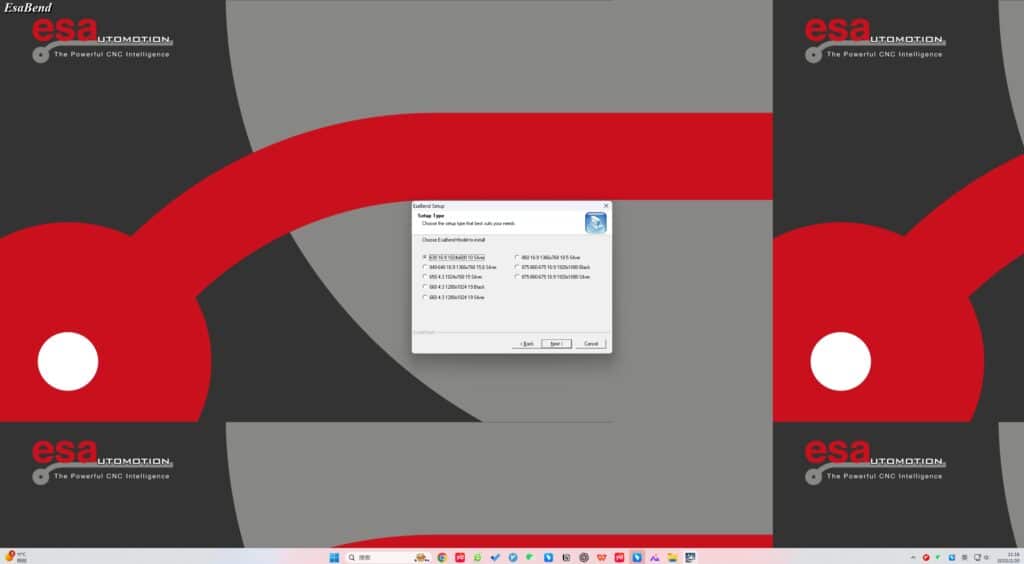
Paso 5: Seleccionar bibliotecas de herramientas
EsaBend admite diversas bibliotecas de herramientas para mejorar la precisión. Elija entre las siguientes opciones:
- sello de Euro
- Tecnostamp
- Wila
- Wilson
- Rolleri
- Gimec
- Prensa Galender
Seleccione las bibliotecas requeridas y haga clic Próximo Para proceder.

Paso 6: Completar la instalación
El proceso de instalación finalizará. Una vez completado, haga clic en Finalizar para salir del asistente de configuración.

Paso 7: Eliminar el archivo Autosetup.ini
Navegue al siguiente directorio:C:\EsaBend\Kvara\Exe
Busque y elimine el archivo llamado Autosetup.ini para garantizar un funcionamiento sin problemas.

Paso 8: Modifique Kvara.ini para habilitar el modo simulador
- Ir a
C:\EsaBend\Kvara\Exe - Localizar el archivo Kvara.ini
- Ábrelo usando un editor de texto (por ejemplo, el Bloc de notas)
- Modificar la línea ENLACE=SIMULAR como se muestra en la imagen de referencia
Guarde los cambios antes de cerrar el archivo.

Paso 9: Inicie el software
Una vez establecidas las configuraciones, localice el EsaBend Haga doble clic en el icono del escritorio. El software debería iniciarse correctamente.

Paso 10: Acceda a la interfaz de EsaBend
Tras ejecutar el software, accederá a la interfaz principal de EsaBend. Ahora puede empezar a trabajar con las funciones de simulación y programación de plegado sin conexión.
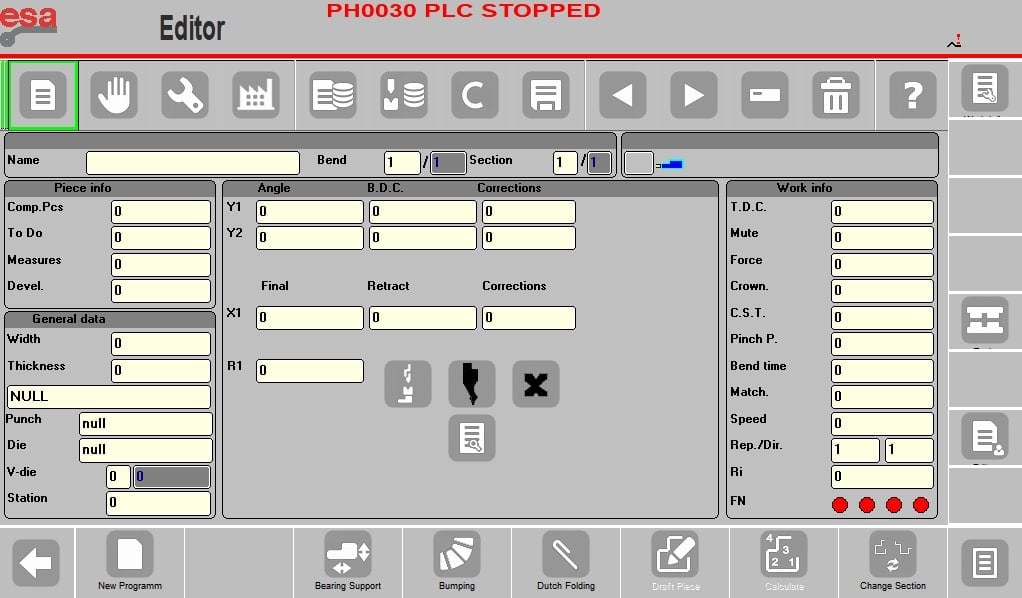
Conclusión
Siguiendo esta guía de instalación paso a paso, puede configurar fácilmente el software sin conexión EsaBend y optimizarlo para simulaciones de flexiónAsegúrese de seleccionar la opción correcta Tipo de instalación, bibliotecas de herramientas y configuración del modelo Para lograr el máximo rendimiento. Si tiene algún problema, consulte la guía o contacte con soporte técnico. ¡Comience a usar EsaBend hoy mismo para mejorar la eficiencia de su proceso de plegado!

Como acceder a la configuración del CNC esa
Por favor, póngase en contacto con nuestro equipo de servicio.
https://www.harsle.com/support/
parámetros ¿Contraseña??
Puedes usarlo directamente, sin necesidad de usar la contraseña.